Esta opción también te permite sincronizar los jefes inmediatos de los usuarios del sistema. Esta sincronización se puede realizar con la hoja de vida del usuario, si cuentas con Talento humano.
👆🏼 IMPORTANTE: Si tienes activa la Sincronización de usuario con directorio activo, no uses el mismo login de usuarios Ldap
Ruta: Configuración + Sincronización de usuarios mediante archivo plano
Para esta opción se debe contar con permisos lo cuales se asignan desde la opción Configuración + Permisos
%209.33.32%20p.%20m..png)
- Selecciona el archivo fuente en formato .CSV. Ten en cuenta que el software permite que la columna Contraseña esté vacía, para que no realices ninguna modificación sobre la contraseña existente del usuario
- Ingresa la ruta destino (la ruta debe ir solo si eres un cliente Onpremise de lo contrario puedes poner un punto)
- Selecciona la periodicidad de sincronización (Esto solo es funcional si eres un cliente Onpremise, de lo contrario puedes agregar cualquier información)
- Marca el cuadro para activar la sincronización
- Haz clic en el botón Siguiente, el sistema lee el archivo cargado y determina las columnas de dicho archivo y las lista en un formulario, con el fin de emparejarlas con los campos disponibles del sistema.
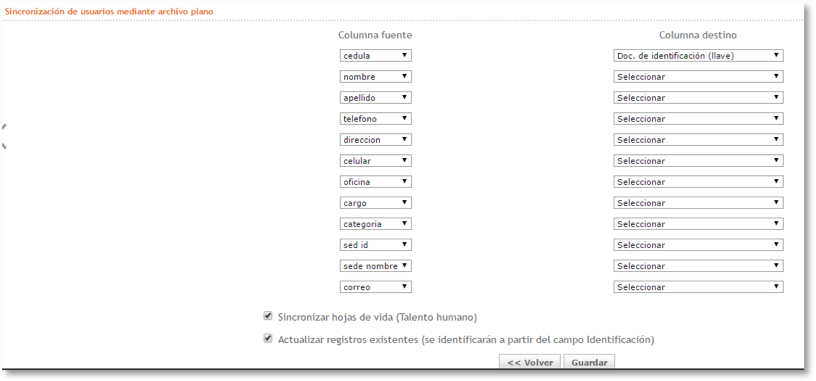
-
Teniendo en cuenta el dato de la Columna fuente, selecciona el dato de la Columna destino
- Marca si vas a sincronizar con las hojas de vida, ten en cuenta que esto aplica si tienes el modulo de Talento humano y que al marcarla el software crea la hoja de vida correspondiente a cada usuario. Si ya existe, no la vuelve a crear
- Marca si deseas actualizar los registros existentes, el sistema actualiza los datos de los usuarios y hojas de vida previamente creadas, identificando los registros por el Documento de identidad.
- Haz clic en Guardar
Ten en cuenta:
- Una vez resulta exitosa la sincronización los usuario pueden ingresar con su Login y como contraseña queda el número de cédula / número de documento
- Los usuarios aquí creados no quedan con sincronización en el directorio activo LDAP (en caso de que se tenga activa esta opción)
- Una vez se configura la importación, el sistema crea la tarea programada o la edita si ya existe con los parámetros definidos de periodicidad y configuración de campos (esto sólo aplica para clientes onpremise)
- Cuando se desee suspender la sincronización temporalmente, se debe desactivar la opción Activar sincronización.